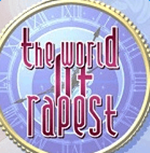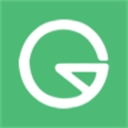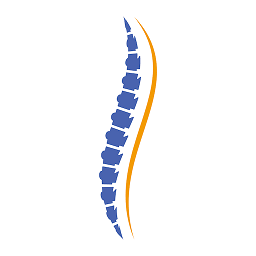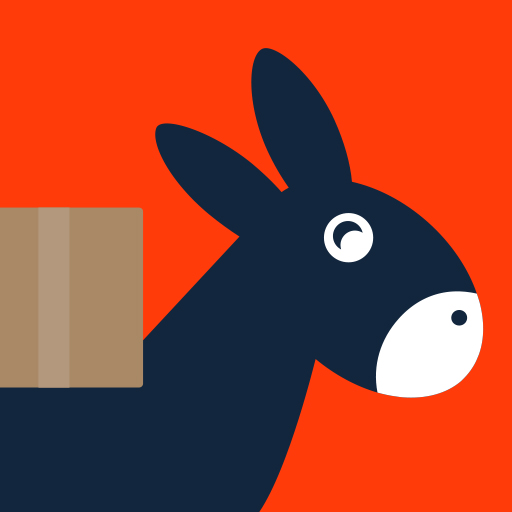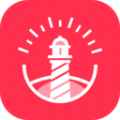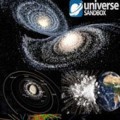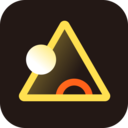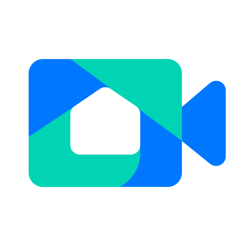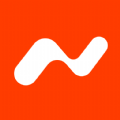OPPO手机如何进行操作录屏
作者:佚名 来源:未知 时间:2024-11-04
在数字化时代,智能手机已经成为我们记录生活、分享经验的重要工具。而对于OPPO手机用户来说,掌握录屏功能无疑是一项实用且强大的技能。无论是想保存游戏精彩瞬间、制作教程视频,还是记录会议内容,OPPO手机的录屏功能都能轻松搞定。那么,OPPO手机录屏到底怎么操作呢?接下来,就让我们一起探索OPPO手机录屏的奥秘吧!
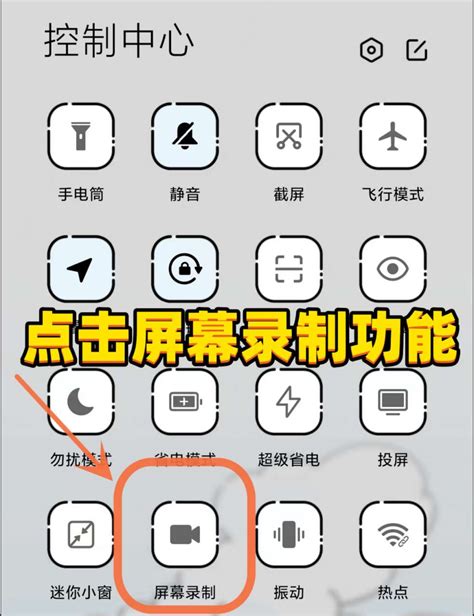
首先,我们需要了解OPPO手机录屏的基本入口。不同型号的OPPO手机可能有些许差异,但大多数情况下,录屏功能都隐藏在控制中心(或称为快捷菜单)中。为了快速找到它,你可以从屏幕顶部向下滑动,打开控制中心。在这里,你可能会看到一个形似圆圈的录屏图标,点击它即可开始录屏。如果控制中心没有直接显示录屏图标,也不要着急,我们可以进行简单的设置将其添加进来。
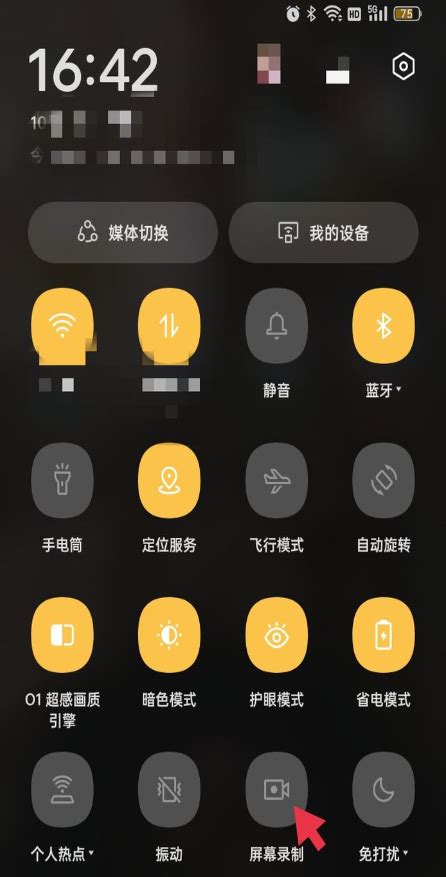
接下来,我们以OPPO Find X3 Pro为例,详细讲解如何设置并开启录屏功能。首先,你需要确保手机的系统版本支持录屏功能。对于大多数OPPO手机来说,ColorOS 7及以上版本的系统都内置了录屏功能。如果你的手机系统还没有升级到最新版本,建议先进行系统更新,以确保功能的完整性。
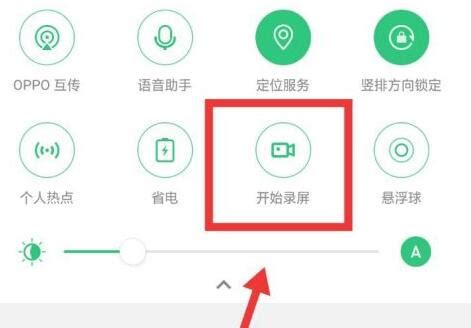
升级完系统后,我们就可以开始设置录屏功能了。打开手机的“设置”应用,找到并点击“便捷工具”选项。在这里,你会看到一个“屏幕录制”的菜单项,点击进入。在这个界面中,你可以对录屏功能进行一系列个性化设置。比如,你可以选择录屏时是否显示触摸操作、是否录制声音(包括系统声音和麦克风声音)、以及录屏视频的分辨率和帧率等。这些设置可以根据你的实际需求进行调整,以获得最佳的录屏效果。
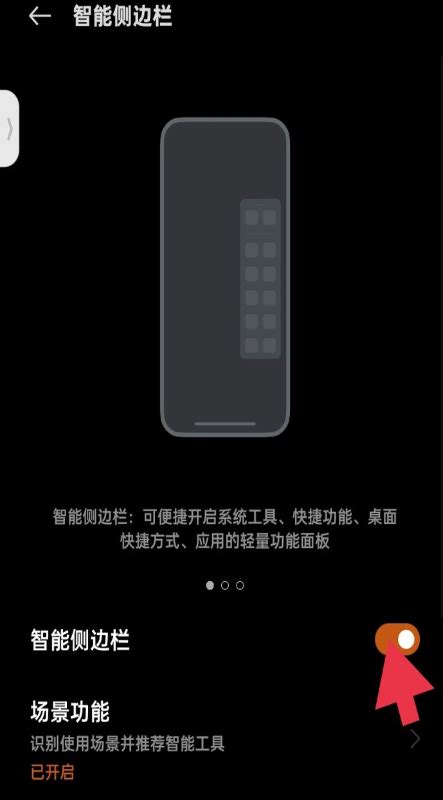
设置完成后,我们就可以开始录屏了。回到控制中心,找到并点击录屏图标,屏幕下方会弹出一个确认框,点击“开始录制”按钮即可。此时,你的手机屏幕内容就会被实时录制下来,并保存在手机的相册或录屏文件夹中。在录屏过程中,你可以随时通过控制中心或悬浮窗停止录制。停止录制后,录屏文件会自动保存,并可以在相册或录屏文件夹中查看和编辑。
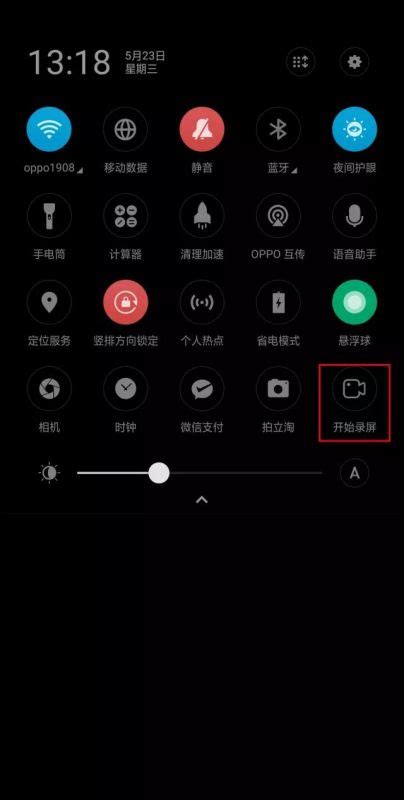
除了控制中心外,OPPO手机还提供了另一种录屏方式——通过语音助手启动录屏。对于支持Breeno语音助手的OPPO手机来说,你只需长按电源键0.5秒唤醒Breeno语音助手,然后说出“录屏”指令,系统就会自动开始录屏。这种方式非常适合在双手不方便操作手机时使用,大大提高了录屏的便捷性。
在录屏过程中,你可能会遇到一些常见问题。比如,录屏时声音不清晰或没有声音怎么办?这时,你需要检查录屏设置中的声音选项是否已正确开启。同时,也要确保手机的扬声器或耳机没有故障,以及录屏时没有被其他应用占用音频通道。另外,如果录屏文件过大或占用存储空间过多怎么办?你可以尝试降低录屏的分辨率和帧率,或者定期清理手机存储空间以释放空间。
当然,除了基本的录屏功能外,OPPO手机还提供了一些高级录屏功能供用户使用。比如,你可以设置录屏时自动开启前置摄像头以记录你的面部表情和手势动作;你也可以在录屏过程中添加文字、图片或水印等元素以增加视频的趣味性和个性化;此外,OPPO手机还支持将录屏文件直接分享到社交媒体平台或云存储服务中,让你轻松与好友分享你的精彩瞬间。
不过,在使用录屏功能时,我们也需要注意一些法律和道德问题。比如,在录制他人视频或音频时,必须获得对方的明确同意以避免侵犯他人隐私和版权;同时,在分享录屏文件时也要注意保护他人的隐私和信息安全避免泄露敏感信息。
总的来说,OPPO手机的录屏功能是一项非常实用且强大的工具。通过掌握基本的录屏操作和高级设置技巧,我们可以轻松记录生活中的美好瞬间并分享给亲朋好友。同时,在使用录屏功能时也要注意遵守相关法律法规和道德规范以保护自己和他人的合法权益。希望这篇文章能帮助你更好地了解OPPO手机录屏的操作方法并享受它带来的乐趣!如果你还有其他关于OPPO手机录屏的问题或心得体验,欢迎在评论区留言与我们一起分享!
- 上一篇: 米和码如何轻松换算?
- 下一篇: 高效去除铁锅内壁烧焦黑垢的方法